Como remover outliers no Planilhas Google
Folhas Do Google Google Documentos Google Herói / / June 02, 2023

Publicados
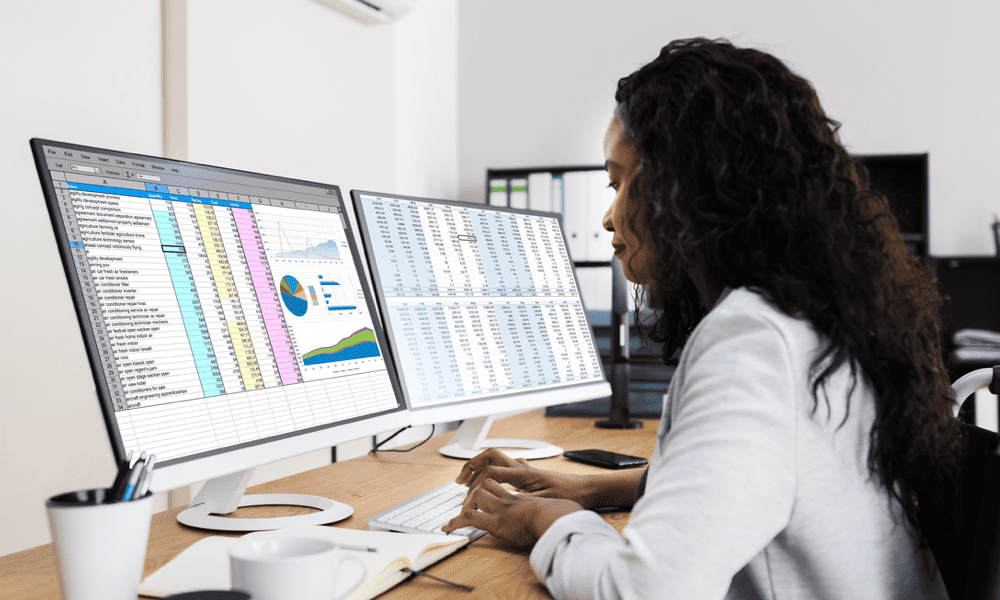
Às vezes, sua planilha pode incluir valores excepcionalmente altos ou baixos que distorcem seus resultados. Saiba como remover valores discrepantes no Planilhas Google aqui.
Quando você está analisando dados, um ou dois resultados podem desequilibrar tudo. Pontos de dados que são significativamente maiores ou significativamente menores do que a maioria de seus dados podem distorcer medidas como a média significativamente. Em alguns casos, é melhor remover esses outliers de seus dados antes de iniciar sua análise.
Se você tiver alguns pontos de dados que realmente não se encaixam, aprenda como remover valores discrepantes no Planilhas Google abaixo.
O que é um Outlier?
Um outlier é um ponto de dados que é significativamente maior ou menor do que a maioria dos dados no conjunto.
Por exemplo, se você medir o crescimento de cinco plantas e os resultados forem 5 cm, 7 cm, 6 cm, 7 cm e 25 cm, o resultado final será um valor atípico. A maioria dos resultados está em torno do mesmo valor, e o resultado final é significativamente maior do que o resto.
Existem métodos para determinar quais valores seriam considerados outliers com base no intervalo ou dispersão de seus dados.
Por que remover outliers?
Em alguns casos, valores discrepantes em seus dados podem distorcer os resultados quando você estiver analisando seus dados.
Por exemplo, no caso acima, se tomarmos a média média do crescimento de todas as cinco plantas, seria (5+7+6+7+25)/5 ou 10 cm. Quatro das plantas cresceram muito menos do que isso, com apenas uma planta que cresceu significativamente mais, então a média média não é realmente representativa de nenhum dos pontos de dados.
No entanto, se removermos o outlier, a média média seria (5+7+6+7)/4 ou 6,25. Isso é muito mais representativo dos valores restantes e fornece uma reflexão mais precisa dos dados.
Algumas estatísticas, como a mediana, não serão afetadas por outliers, mas em muitos casos, outliers podem ter um impacto significativo.
Como encontrar um outlier
Existem várias maneiras de determinar outliers, com base no intervalo ou na dispersão dos dados. Uma das mais simples envolve o uso do intervalo interquartílico.
Um quartil é simplesmente um ponto de dados encontrado dividindo seus dados em quatro partes iguais. O quartil inferior é o número de um quarto do caminho através de seus dados quando listados em ordem do menor para o maior. O quartil superior é o valor de três quartos do caminho através de seus dados.
O intervalo interquartílico é a diferença entre esses dois valores. Como é a diferença entre o quartil inferior e o quartil superior, exatamente metade dos seus valores estará dentro desse intervalo interquartil.
Você pode determinar o limite superior para outliers multiplicando o intervalo interquartil por 1,5 e adicionando o resultado ao valor do quartil superior. Qualquer valor acima desse número é um outlier. Da mesma forma, você pode encontrar o limite inferior para outliers multiplicando o intervalo interquartil por 1,5 e subtraindo isso do valor do quartil inferior. Qualquer número abaixo desse valor será um outlier.
Como encontrar um valor atípico no Planilhas Google
Se tudo isso soa como um pouco de matemática demais para o seu gosto, não tema. O Planilhas Google faz todo o trabalho pesado para você. Isso o ajudará a calcular o quartil superior, o quartil inferior e o intervalo interquartil para seus dados, e você poderá criar uma fórmula para determinar se cada valor é um valor atípico ou não.
Para encontrar um valor atípico no Planilhas Google:
- Selecione uma célula onde deseja calcular o quartil inferior.
- Digite o seguinte:
=QUARTILO(
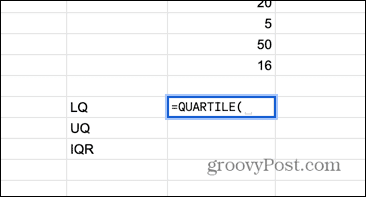
- Selecione todos os seus dados.
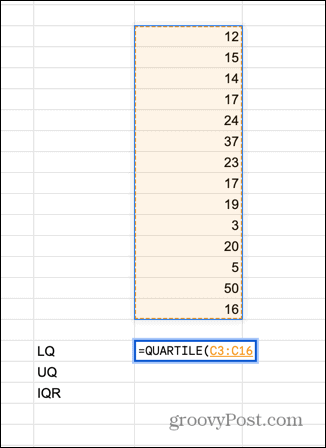
- Digite uma vírgula e, em seguida, um 1, seguido por um colchete fechado.
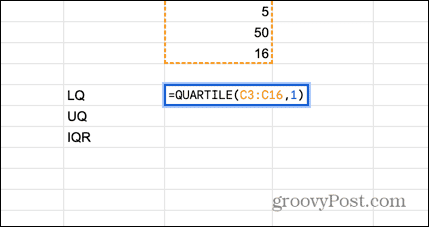
- Imprensa Digitar e o quartil inferior será calculado.
- Selecione a próxima célula abaixo e digite o seguinte:
=QUARTILO(
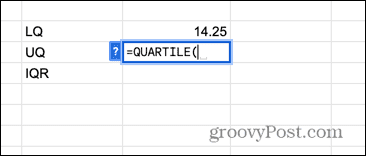
- Selecione todos os seus dados.
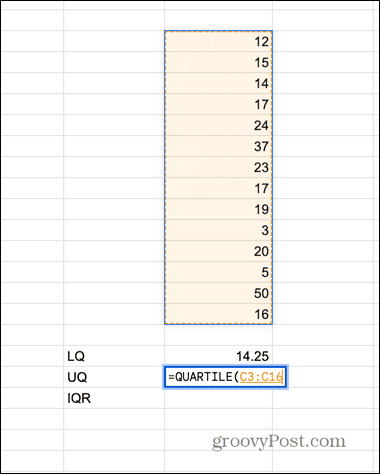
- Digite uma vírgula, depois um 3, seguido por um colchete fechado.
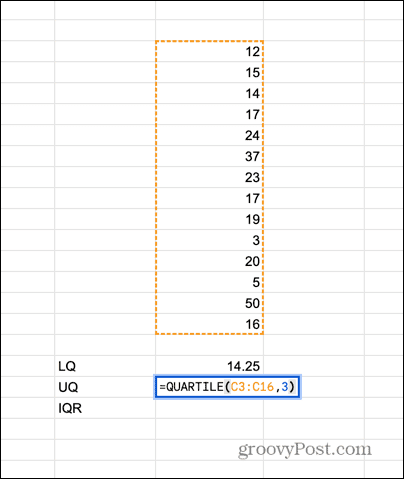
- Imprensa Digitar e o quartil superior será calculado.
- Selecione a próxima linha abaixo e digite = e selecione a célula que contém o quartil superior.
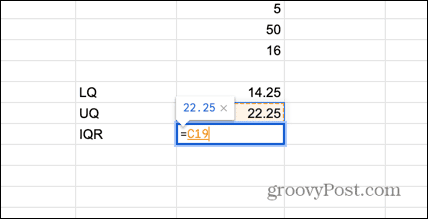
- Digite um sinal de menos (-) e selecione a célula que contém o quartil inferior.
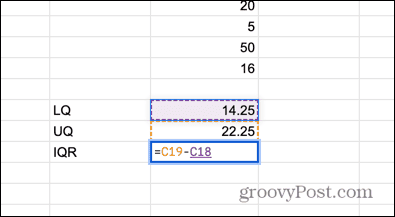
- Imprensa Digitar e o intervalo interquartil será calculado.
- Selecione a célula ao lado da célula superior de seus dados e insira a seguinte fórmula, substituindo C3 pela localização da célula superior de dados, $C$18 pela célula que contém o quartil inferior (certifique-se de colocar um sinal $ antes da letra e do número), $C$ 19 com a célula que contém o quartil superior e $C$ 20 com a célula que contém o interquartil faixa:
=SE(C3$C$19+1,5*$C$20,"Outlier",""))
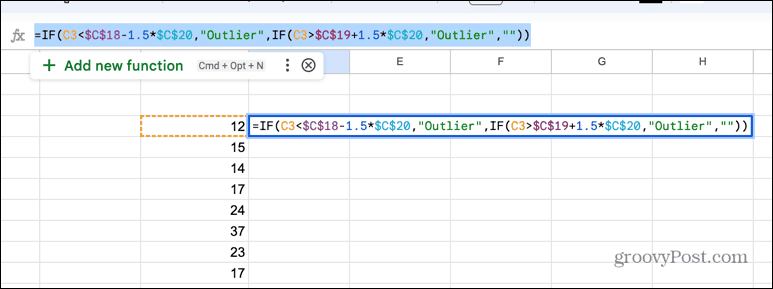
- Se seu primeiro ponto de dados for um outlier, sua fórmula retornará o outlier de texto. Caso contrário, ficará em branco.
- Para aplicar a fórmula às outras células em seus dados, clique e segure a alça de arrastar no canto inferior da célula.
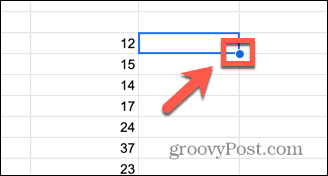
- Arraste para baixo sobre as células onde deseja aplicar a fórmula.
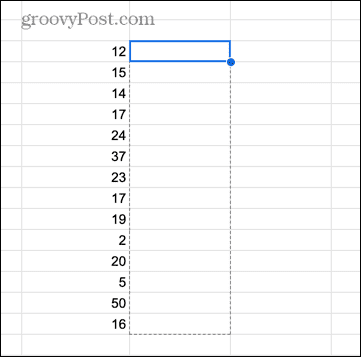
- Solte, e sua fórmula será copiada e calculada. Agora você pode ver claramente todos os valores que são discrepantes.
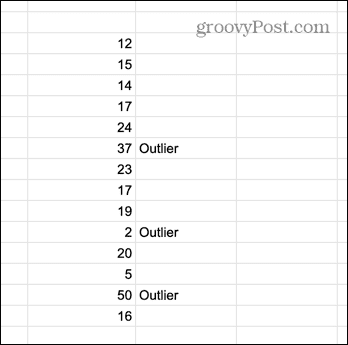
Como remover um valor atípico no Planilhas Google
Agora você sabe como encontrar outliers, mas que tal removê-los?
Podemos fazer isso usando um simples SE fórmula que removerá os dados de todas as células listadas como discrepantes, mas retornará o valor original para as que não forem.
Para remover valores discrepantes no Planilhas Google:
- Siga as etapas na seção acima para determinar quais valores são discrepantes.
- Selecione a célula duas colunas ao longo de seu ponto de dados superior.
- Digite a seguinte fórmula, substituindo C3 pela posição da célula superior e D3 pela posição da célula à direita:
=SE(D3="Outlier","",C3)
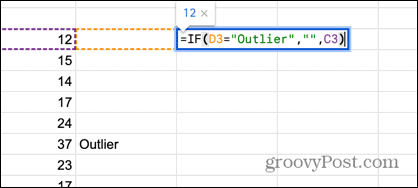
- Imprensa Digitar. Se a célula superior for um valor atípico, a fórmula retornará um espaço em branco. Caso contrário, retornará o valor da sua célula superior.
- Para aplicar a fórmula ao restante das células, clique e segure a alça de arrastar no canto inferior da célula.
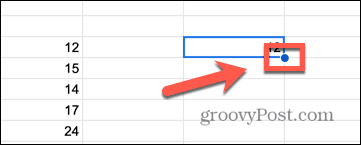
- Arraste para baixo sobre as células onde deseja aplicar a fórmula.
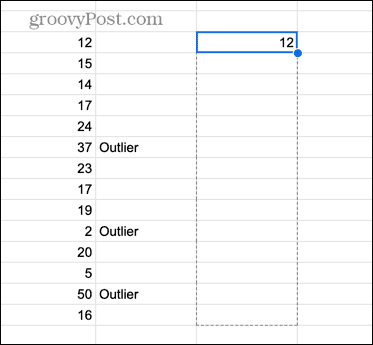
- Quando você soltar o mouse, a fórmula será copiada e o Planilhas Google calculará o resultado final. Quaisquer valores listados como outliers serão removidos.
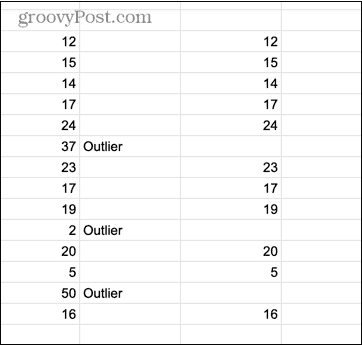
Manipulando dados no Google Sheets
Aprender a remover valores discrepantes no Planilhas Google garante que seus dados não sejam distorcidos por valores significativamente fora do intervalo da maioria de seus dados. Em alguns casos, isso pode ter um grande impacto nas estatísticas que você usa para analisar seus dados.
Saber como remover esses valores dá a você a opção de se livrar deles, se desejar, ou incluí-los se quiser analisar todo o conjunto de dados. Você pode até tentar os dois e comparar os resultados.
O Planilhas Google é ótimo para análise estatística, mas pode fazer muito, muito mais. Você pode colaborar com outros usuários ao criar um documento do Planilhas Google e até mesmo comentar e reagir ao seu trabalho. Você pode insira tabelas do Planilhas Google em seus documentos do Google, e você pode até criar códigos QR no Planilhas Google.
